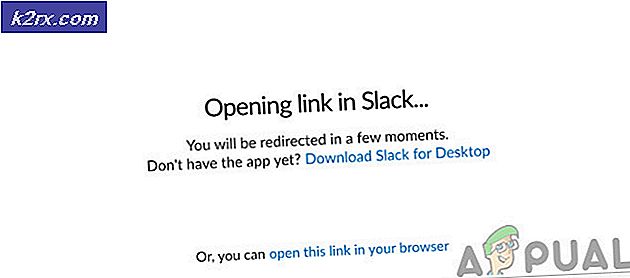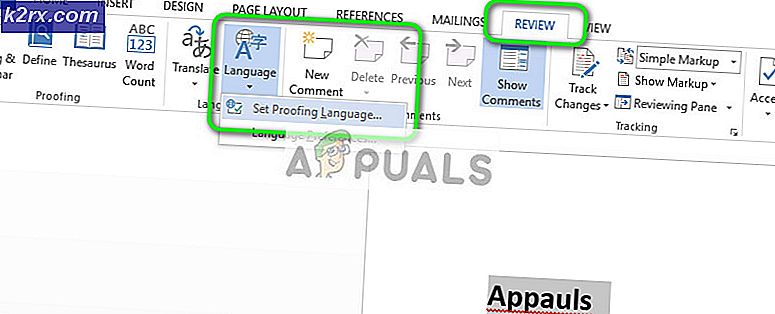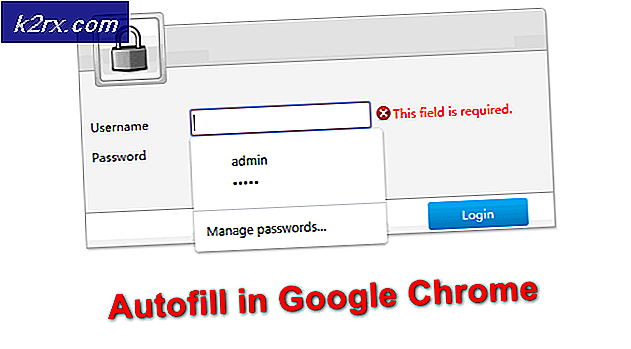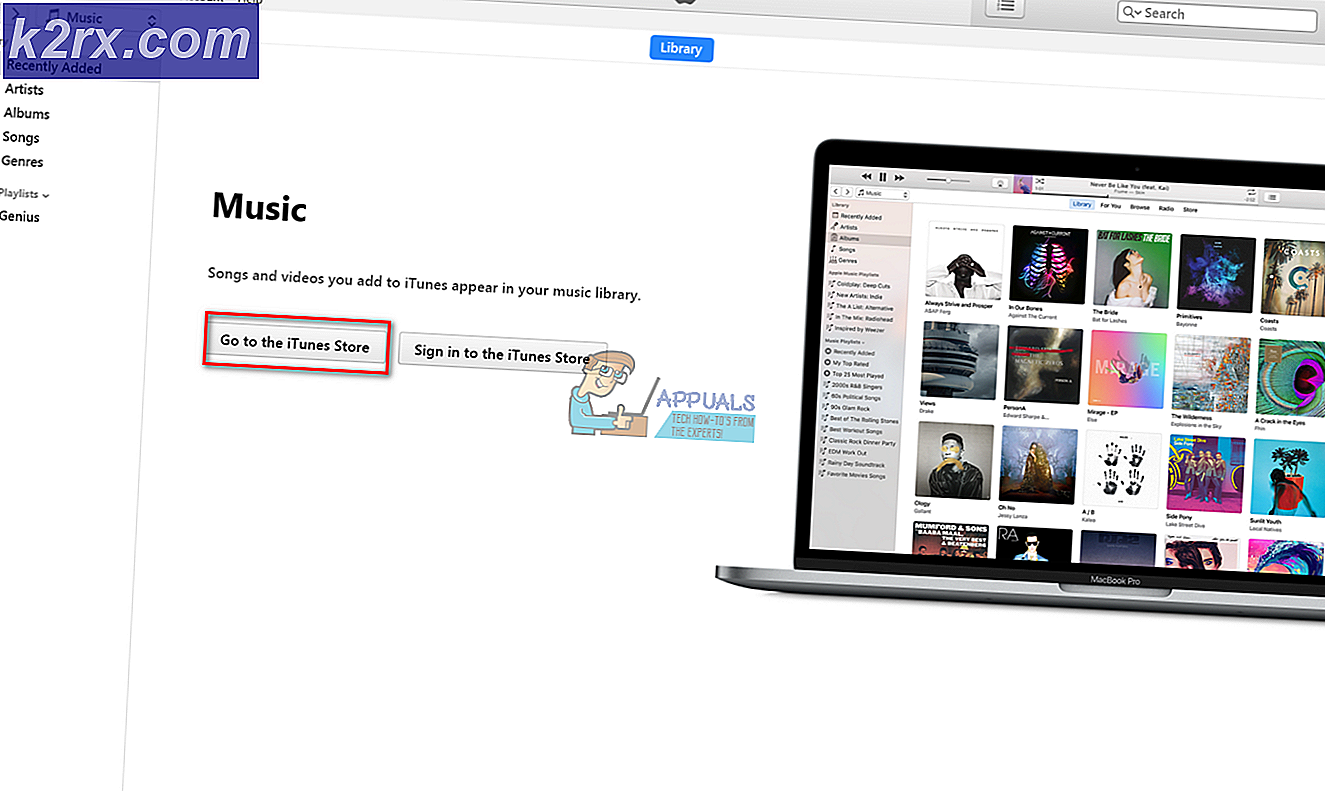Otomatik Windows Mağazası Güncellemeleri Nasıl Devre Dışı Bırakılır?
Otomatik güncelleme, kullanıcıların uygulamalarını manuel olarak kontrol edip yüklemelerine gerek kalmadan güncel tutmalarına olanak tanıyan bir özelliktir. Yazılım, güncellemeleri otomatik olarak kontrol edecek ve bulunursa, güncellemeler kullanıcı müdahalesi olmadan indirilecek ve yüklenecektir. Ancak bu özellik, sınırsız internet veya sınırsız veri planına sahip olmayan kullanıcılar için uygun değildir. Bu nedenle, kullanıcılar Microsoft Store'dan gereksiz uygulamaların güncellemelerinden kaçınmak isteyeceklerdir. Bu makalede, Microsoft Store'un otomatik güncellemelerini kolayca devre dışı bırakabileceğiniz yöntemleri göstereceğiz.
Mağaza Ayarlarından Otomatik Güncellemeleri Devre Dışı Bırakma
Ayarların çoğu uygulamanın ayarlar menüsünde bulunabilir. Söz konusu olduğunda Microsoft Mağazası otomatik güncellemeler, uygulamanın ayarlarından basitçe kapatılabilir. Bu, sisteminizde Microsoft Mağazası için otomatik güncellemeleri kapatmanın varsayılan ve yaygın yöntemidir. Kontrol etmek için aşağıdaki adımları izleyin:
- Şunu tut pencereler tuşuna basın ve basın S açmak için Windows arama özelliği. Şimdi "Windows Mağazası”Aramasında açın. Ayrıca şuradan da açabilirsiniz: görev çubuğu orada pim varsa.
- Tıkla Menü (üç nokta) sağ üst köşede ve Ayarlar seçeneği.
- Şurada Ev sekmesi, ilk seçenek için olacaktır otomatik güncellemeler. Tıkla geçiş yapmak çevirmek kapalı.
- Bu, Mağazanın kullanıcının izni olmadan uygulamaları otomatik olarak güncellemesini durduracaktır.
- Yapabilirsin etkinleştirme geçiş seçeneğine tekrar tıklayarak geri dönebilirsiniz.
Otomatik Güncellemeleri Yerel Grup İlkesi Düzenleyicisi aracılığıyla Devre Dışı Bırakma
Grup İlkesi, kullanıcıların işletim sistemini yönetmesine ve yapılandırmasına izin verir. Yerel Grup İlkesi Düzenleyicisi iki ana kategoriden oluşur; Bilgisayar ve Kullanıcı. Yerel Grup İlkesi Düzenleyicisi penceresinin sol bölmesinde bulunurlar. Bu yöntemde kullandığımız ayar, yalnızca grup ilkesinin Bilgisayar kategorisinde bulunabilir. Otomatik Windows mağazası güncellemelerini devre dışı bırakmak için aşağıdaki kılavuzu izleyin:
Not: Yerel grup ilkesi düzenleyicisi, Windows Home işletim sisteminde mevcut değildir. Windows Home işletim sistemi kullanıyorsanız, o zaman atlama bu yöntemi kullanın ve diğer yöntemleri kullanmayı deneyin.
- Şunu tut pencereler tuşuna basın ve basın R klavyenizde bir Çalıştırmak iletişim. "Yazın"gpedit.msc"İletişim kutusunda" ve Giriş açmak için anahtar Yerel Grup İlkesi Düzenleyicisi.
- Bu yolu izleyerek ayara gidin:
Bilgisayar Yapılandırması \ Yönetim Şablonları \ Windows Bileşenleri \ Mağaza \
- “ adlı ayara çift tıklayın.Güncellemeleri Otomatik İndirmeyi ve Yüklemeyi Kapatın". Bu başka bir pencerede açılacak, şimdi geçiş seçeneğini şu şekilde değiştirin: Etkin ve tıklayın Tamam / Uygula Değişiklikleri kaydetmek için düğmesine basın.
- Bu, Microsoft Store için otomatik güncellemeleri devre dışı bırakır ve grileşmek bu seçenek, böylece kullanıcılar bunu içinde etkinleştiremeyecektir. Ayarlar Mağaza
- İçin etkinleştirme geri geldiyse, 3. adımda geçiş seçeneğini değiştirmelisiniz. Ayarlanmamış veya devre dışı seçeneği.
Otomatik Güncellemeleri Kayıt Defteri Düzenleyicisi aracılığıyla Devre Dışı Bırakma
Kayıt defteri, Microsoft Windows tarafından sağlanan düşük düzeyli ayarların bir veritabanıdır. Farklı anahtarlar ve değerler için farklı kovanlara sahiptir. Bu ayar için kullanacağımız, Yerel Makine kovanıdır. Ayrıca, kullanıcıların sistemlerinde herhangi bir değişiklik yapmadan önce bir yedek oluşturmalarını öneririz. Ancak aşağıdaki adımları olduğu gibi takip ederseniz hatasız bir şekilde yapılandırmanız mümkün olacaktır.
- Şunu tut pencereler tuşuna basın ve basın R açmak için klavyenizde Çalıştırmak iletişim. Şimdi "Regedit"Ve Giriş anahtar. Bu açılacak Kayıt düzenleyici ve eğer alırsan UAC istemi seçin Evet seçeneği.
- Kayıt Defteri Düzenleyicisi penceresinde, WindowsStore anahtarına gidin:
HKEY_LOCAL_MACHINE\Yazılım\İlkeler\Microsoft\WindowsStore
- Eğer WindowsStore anahtar eksik basitçe üzerine sağ tıklayarak oluşturun Microsoft anahtar ve seçim Yeni> Anahtar. Ardından anahtarı şu şekilde adlandırın: WindowsStore.
- İçinde WIndowsStore tuşuna, sağ bölmeye sağ tıklayın ve Yeni> DWORD (32-bit) Değeri. Bu yeni değeri "Otomatik İndir“.
- Çift tıklayın. Otomatik İndir değer ver ve değer verisini değiştir 2. Ayrıca, şunu seçtiğinizden emin olun: Baz gibi Ondalık.
- Tüm konfigürasyonlardan sonra, şunlardan emin olun: tekrar başlat Microsoft Store'un otomatik güncellemelerini devre dışı bırakacak sistem.
- İçin etkinleştirme sisteminize geri döndüyseniz, değer verilerini şu şekilde değiştirmeniz gerekir: 4 (Ondalık olarak) veya basitçe sil Kayıt Defteri Düzenleyicisi'ndeki değer.